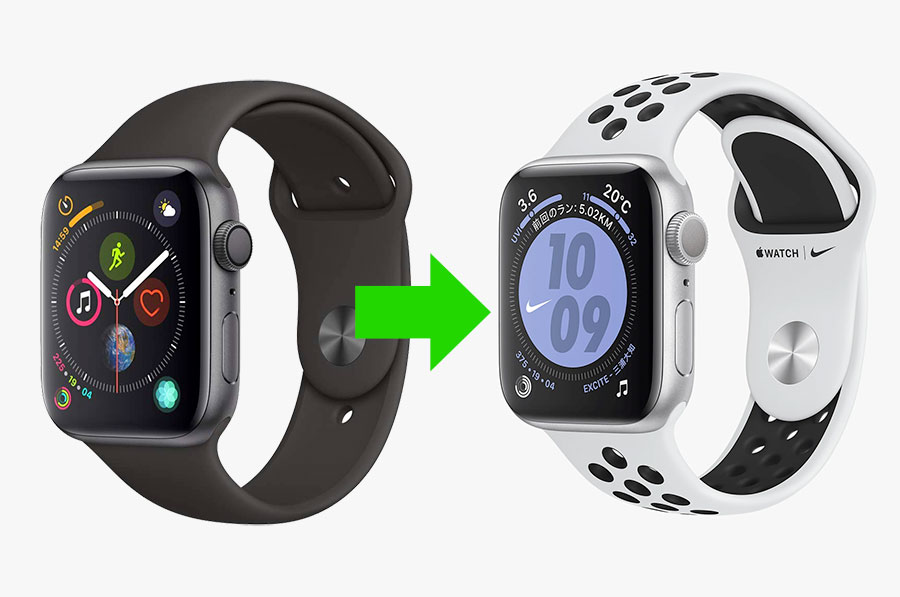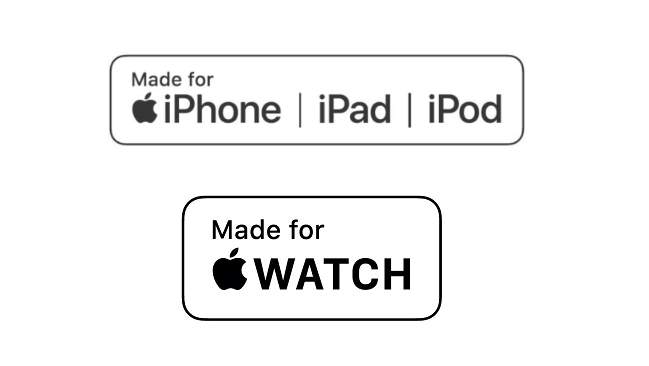アップルウォッチの最新バージョンを購入した際には古いアップルウォッチからデータを入れ替える必要があります。
さすがアップル、ということで簡単に移行ができますが、それでも確かめながら移行しないと心配ですよね。
ここでは機種変更の流れをご案内します。
今回は「Apple Watch Series 4」から「「Apple Watch Series 5」への移行となります。
大まかな流れ
通販で購入したアップルウォッチでも簡単に機種変更ができます。
その順序ですが
1.Suica情報を古いアップルウォッチから取り出す
2.古いアップルウォッチをiPhoneとペアリング解除
3.新しいアップルウォッチとiPhoneを同期させて情報を復元する
4.Suicaの情報を復元する
ということになります。
「情報を取り出す」とか「情報を復元する」と記載していますが、これは同期されているiPhoneで自動的に行ってくれる作業です。
順を追って解説しますので下記をご覧ください。
Suica情報を古いアップルウォッチから取り出す
AppleWatchの自動的なバックアップにSuicaなどのクレジット情報が含まれないので、こちらは別途行う必要があります。
逆にこれだけやっておけば後はアップルの言う通りに進めていけば大丈夫でしょう。
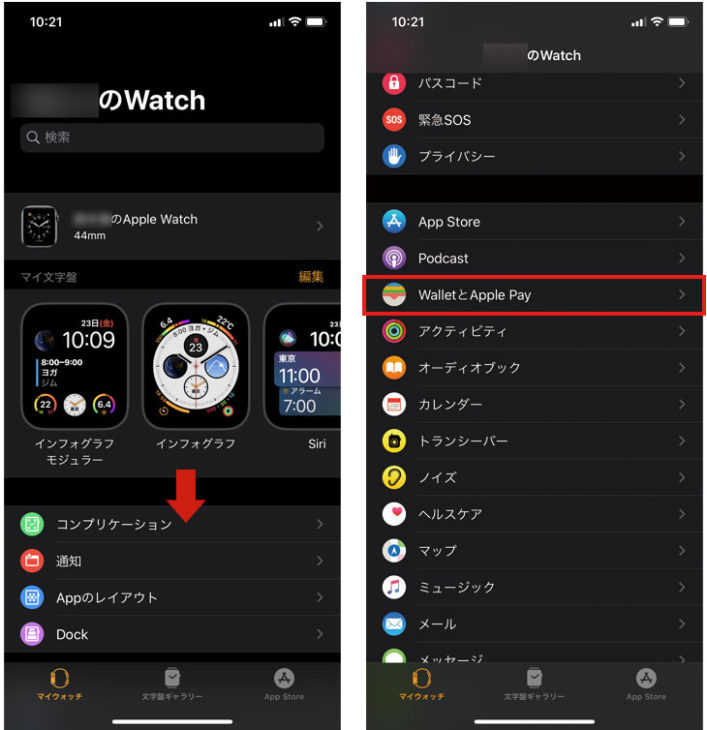
iPhoneのウォッチアプリの下のほうにある「WalletとApple Pay」を選択します。
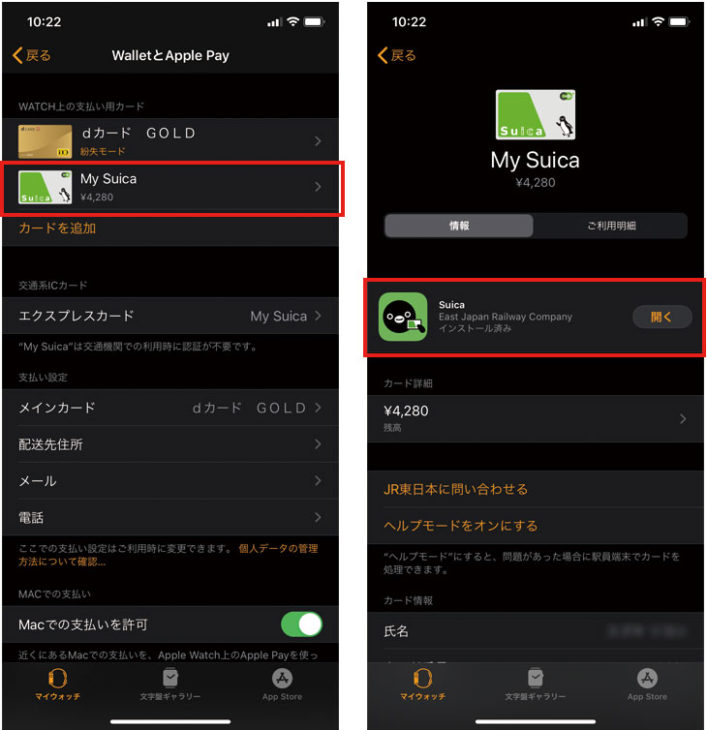
Suicaを使用していればそこにSuicaカードが表示されますので、それを選択してSuicaを開きます。
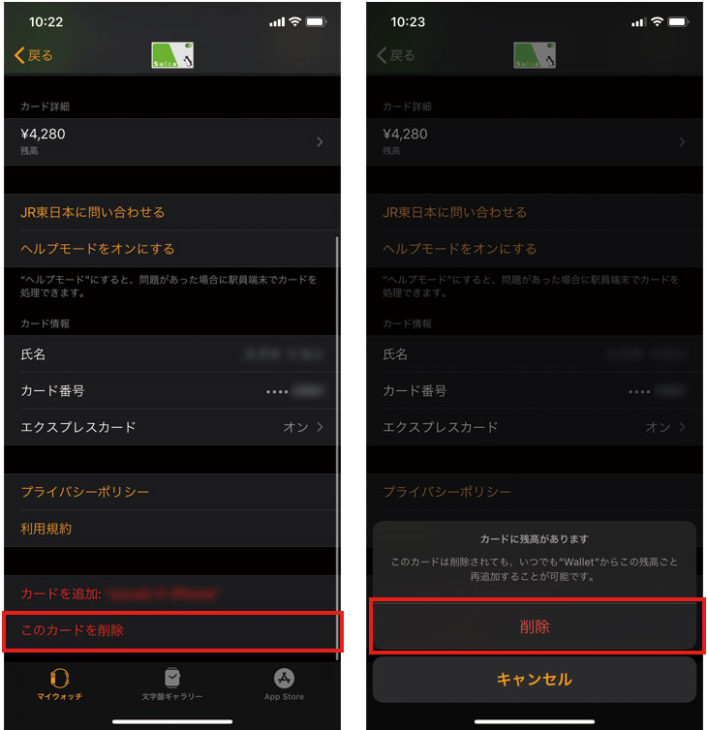
このカードを削除を選びます。「削除」というと全てなくなってしまいそうで不安ですが、「アップルウォッチから削除」という意味なので、情報はしっかり残っていますのでご安心を。
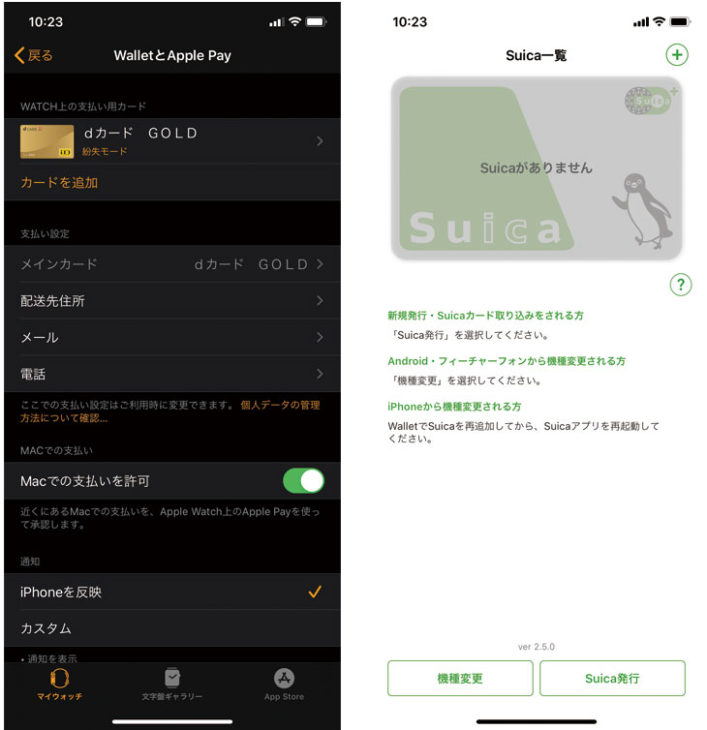
「WalletとApple Pay」の中にSuicaが消えています。iPhoneのSuicaアプリを見ると「Suicaがありません」と表示されます。
一旦アップルウォッチから削除すると24時間移行できなくなりますのでこのような表示になります。
機種変更した際もSuicaについてのみは翌日の操作になりますので留意してください。
古いアップルウォッチをiPhoneとペアリング解除
次はアップルウォッチ自体のペアリング解除です。

ウォッチアプリから自分のApple Watchを選択してその中のインフォメーションボタンをタップします。
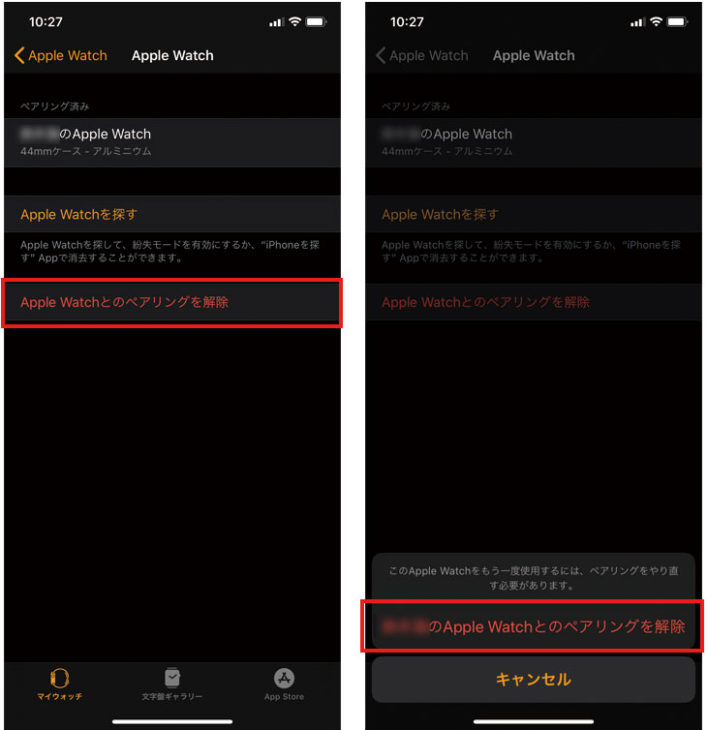
Apple Watchとのペアリング解除を選択します。
どこにもバックアップをしていないので不安になりますが、こちらはiPhoneにしっかり記録されているので大丈夫です。
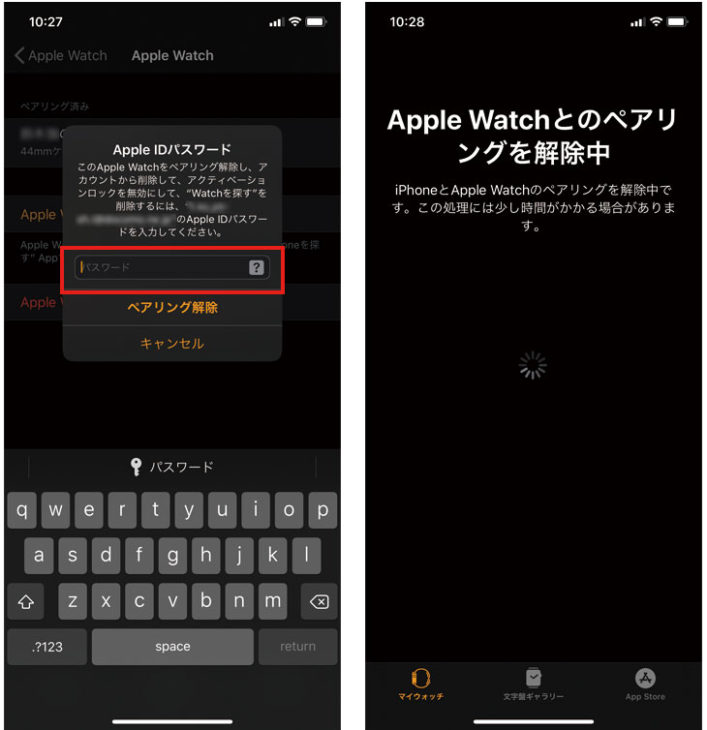
ペアリング解除にはApple IDとパスワードが必要ですので、お手元に情報を置いてから進めたほうがいいかもしれません。
ペアリング解除には数分かかります。
新しいアップルウォッチとiPhoneを同期させて情報を復元する
古いアップルウォッチとのペアリングが解除できたら早速新しいアップルウォッチとのペアリングです。
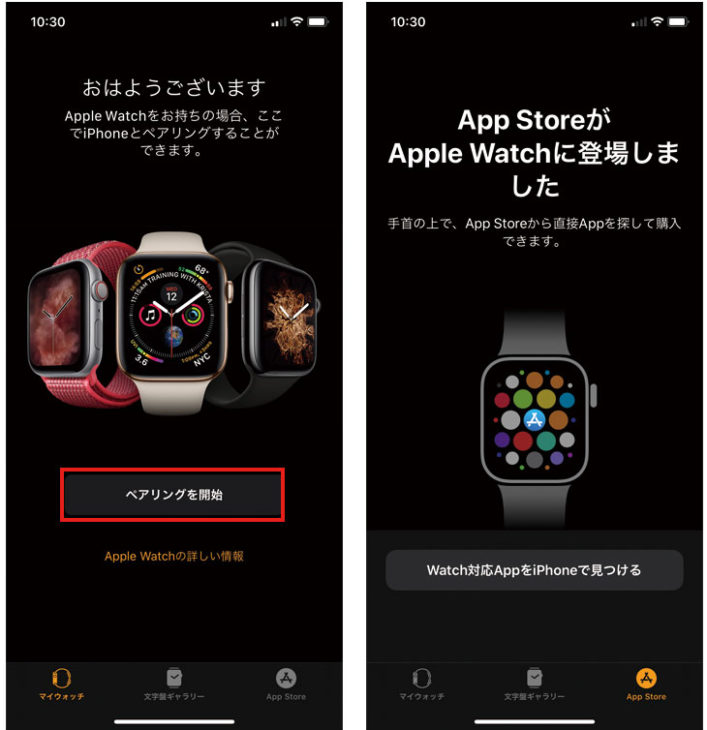
ペアリング解除が終わるとiPhoneが新しいApple Watchとのペアリングを求めてきます。
「ペアリングを開始」ボタンをタップして新しいアップルウォッチとのペアリングを始めます。

iPhoneをアップルウォッチに近づけるとiPhoneが反応します。

アップルウォッチを画面に収めるように指示が来ますので、指示通りにiPhoneのカメラをアップルウォッチに向けます。

すると、「ペアリングが完了しました」との画面が。

利用規約に同意します。

位置情報サービスの設定(ここではオンでもオフでも構いません)

共有設定の確認。

パスコードを4桁で設定
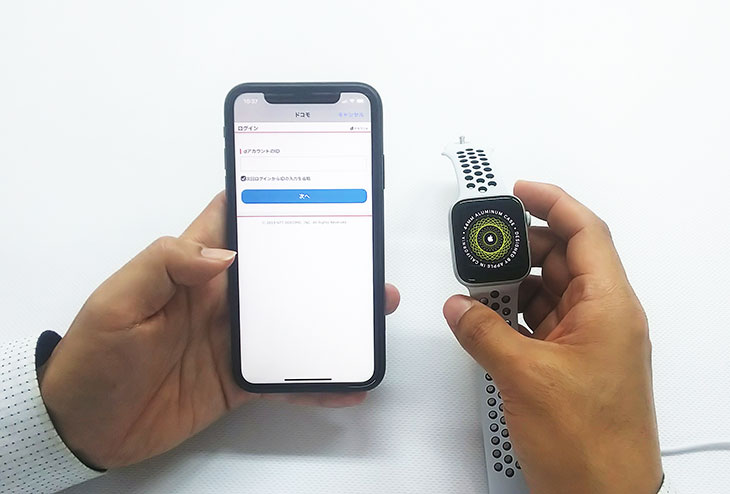
セルラー契約情報(e-SIM)がある場合はキャリアの画面に飛んで設定を行います。
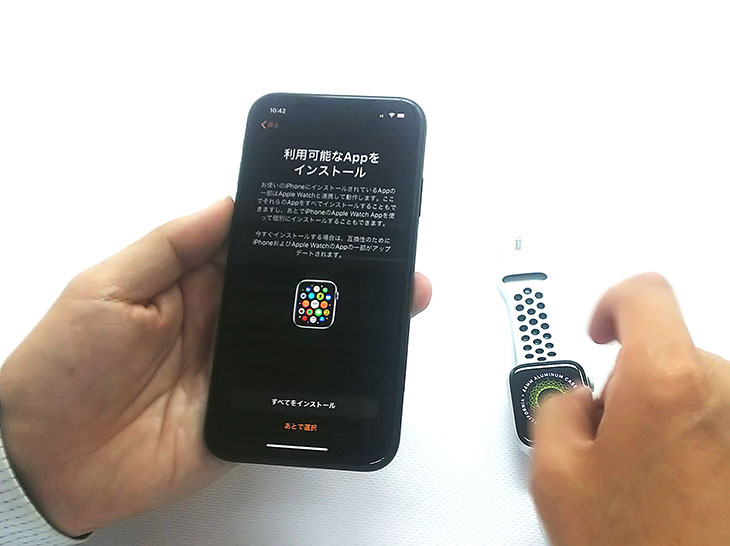
古いアップルウォッチに入っていたアプリをインストールします。(自動的にインストールされます)
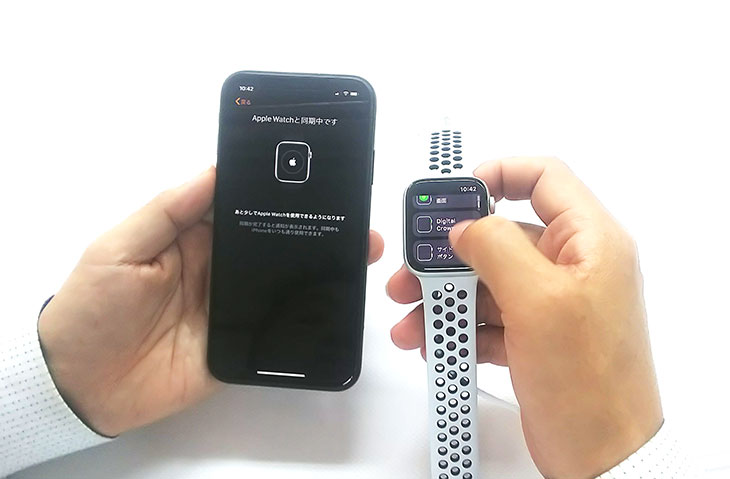
Apple Watchと同期中です、と表示されたら数分待ちます。
終わればすぐにアップルウォッチを使うことができるでしょう。
また、アプリは初回立ち上げの時にはデータを復元するのに少し時間がかかると思います。
Suicaの情報を復元する
最後にSuicaの情報を復元します。
上記で触れたように、Suica情報は古いアップルウォッチから削除すると24時間は復元できません。
翌日の作業になるはずですので急がずに行ってください。
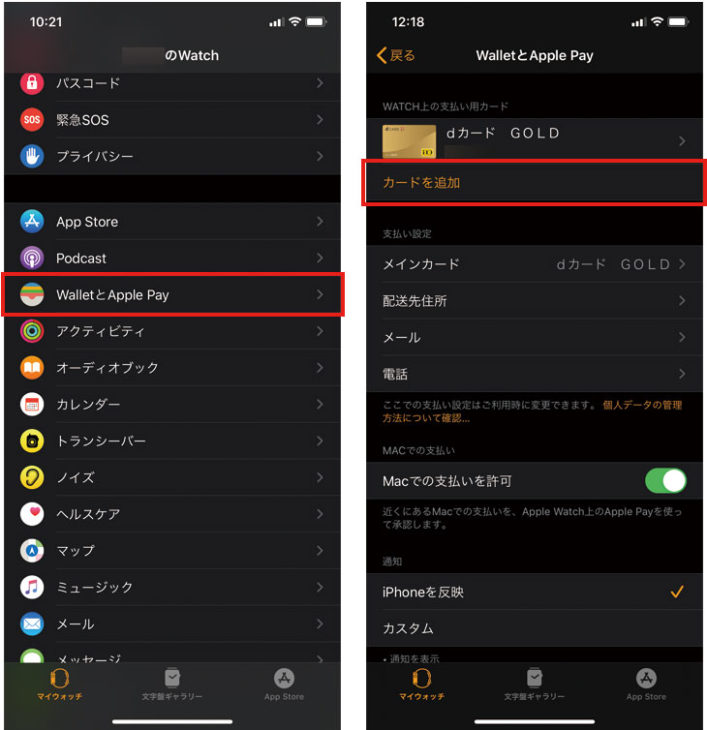
iPhoneのウォッチアプリの下のほうにある「WalletとApple Pay」を選択して「カードを追加」をタップします。
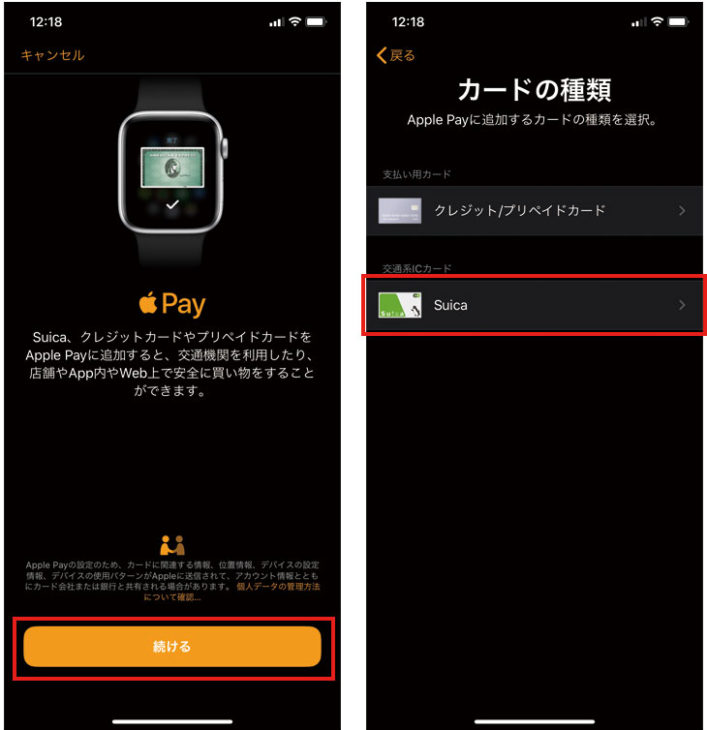
アップルPayの画面で「続ける」をタップし、前に削除したSuicaのカードが出てくるはずですのでSuicaをタップ。
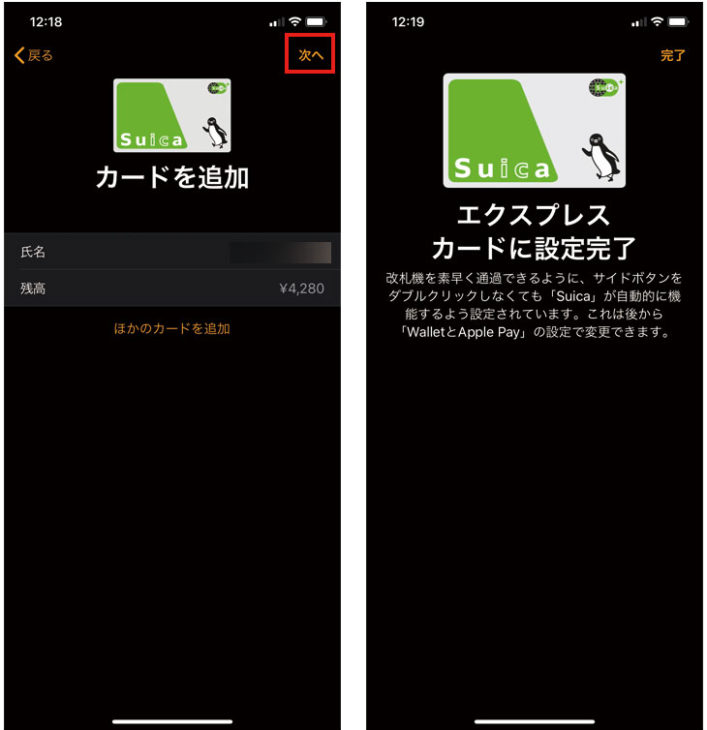
カードを追加の画面で「次へ」をタップするとそれだけで完了です。
いかがでしたでしょうか。
意外と簡単に移行できたのではないでしょうか。
こんなに簡単なら毎年買い替えても良さそうですね。
下記からも購入できますので、まだ機種変更してない方は是非トライしてみてください。
AppleWatch Series 5(GPSモデル)製品情報はこちら

出典:Amazon
アップルウォッチ(AppleWatch)
Series 5(GPSモデル)
価格:¥50,380(税込)
※公開時点の価格です。価格が変更されている場合もありますので商品販売サイトでご確認ください。